Setelah sebelumnya kami membahas mengenai Cloudflare Zero Trust maka dalam artikel ini Qiannah Update Media akan memberikan tutorial dan cara setting Cloudflare Zero Trust menggunakan Aplikasi Cloudflare WARP.
Mungkin kalian sedikit bingung mengapa menggunakan aplikasi cloudflare warp untuk terhubung dengan cloudflare zero trus bukan? karena memang kedua layanan ini sama-sama dimiliki oleh Cloudflare.
Untuk kalian ketahui, jika Cloudflare Zero trust ini sendiri merupakan akses yang umumnya digunakan oleh perusahaan.
Oleh karena diakses perusahaan maka untuk jalur konektifitasnya antara cloudflare WARP, WARP + dan Zero Trust berbeda serta pada sisi keamanan dan kecepatan, Zero Trust ini lebih unggul.
Table of Contents
Panduan Setting Cloudflare Zero Trust
Setting Domain Login
Panduan setting yang pertama adalah menambahkan domain yang akan berguna untuk login nantinya dimana nantinya ketika user hendak melakukan login akan diminta untuk memasukkan alamat email. Tanpa kalian menambahkan domain maka kalian tidak akan bisa melakukan login karena kode OTP tidak akan dikirimkan.
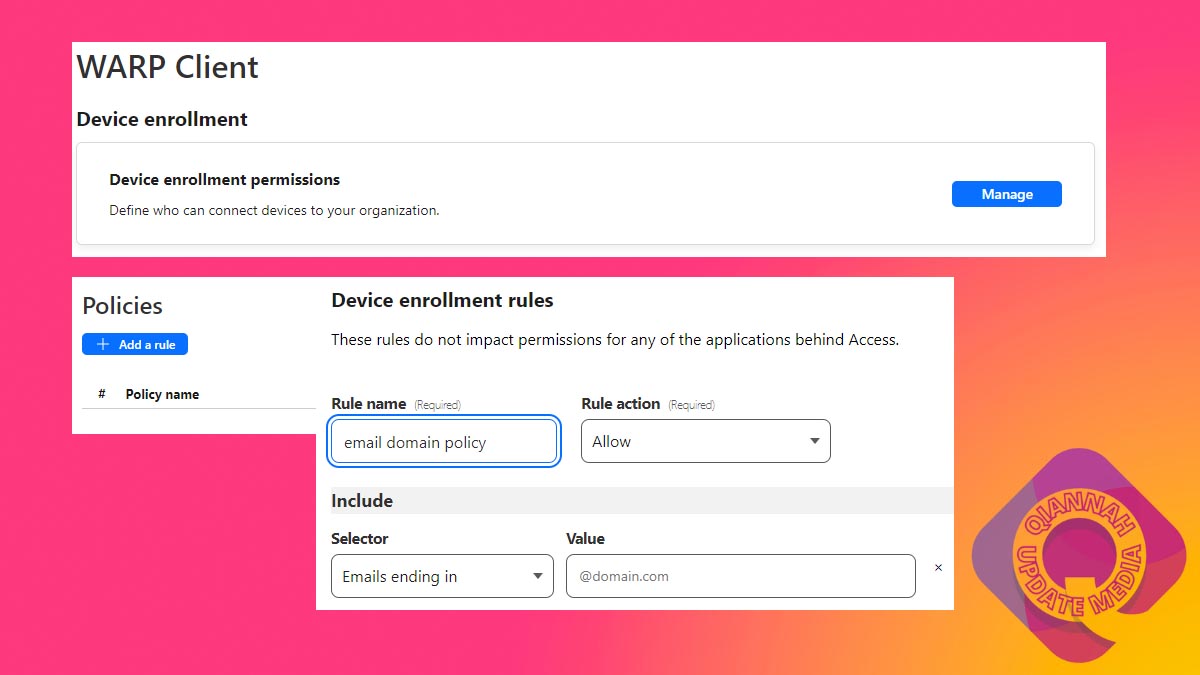
Untuk menambahkan domain sendiri sebagai berikut:
- Pilih menu setting pada kolom sebelah kiri
- Pilih Menu WARP Clients
- Klik tombol manage pada kolom Device enrollment permissions
- Klik tombol + ADD Rules pada pilihan Policies
- Masukkan rule name
- Rule Action Allow
- Selector Email Ending In
- Value masukkan domain kalian ( contoh domain.com )
- Klik tombol Save
Nantinya ketika melakukan login kalian akan diminta untuk memasukkan alamat email dengan akhiran domain.com ( contoh [email protected] ).
Membuat Halaman Costum
Panduan berikutnya adalah membuat halaman costum dimana pada halaman costum ini terdapat 2 pilihan yaitu Login page dan Block page.
Seperti kita ketahui jika login page akan tampil ketika user melakukan login sedangkan Block Page akan tampil ketika user mengakses halaman yang diblokir. Untuk panduannya sendiri sebagai berikut:
Login Page
- Pilih menu settings
- Pilih menu Costum Pages
- Klik customize pada kolom login page
- Masukkan Nama Organisasi
- Masukkan URL Logo
- Masukkan Header Text
- Masukkan Pesan Login
- klik tombol save
Block Page
- Pilih menu settings
- Pilih menu Costum Pages
- Klik customize pada kolom login page
- Masukkan Nama Organisasi
- Masukkan URL Logo
- Masukkan Header Text
- Masukkan Pesan Login
- klik tombol save
Setting Log Aktifitas
Kalian juga bisa menghidupkan ataupun mematikan log aktifitas seluruh user. Adapun jika fitur ini diaktifkan maka seluruh aktifitas user akan tercatat pada log aktifitas mulai mengunjungi situs mana saja ataupun lainnya. Jika kalian non aktifkan fitur ini maka tidak ada log yang tampil. Untuk settingnya sebagai berikut:
- Pilih menu Settings
- Pilih menu Network
- Aktifkan atau nonaktifkan Activity logging
Mengaktifkan Proxy
Bagi kalian yang ingin mengaktifkan proxy juga dapat dilakukan pada menu settings – network – Proxy.
Bypass decryption of Office 365 traffic
Apabila perusahaan kalian menggunakan Office 365, kalian bisa melakukan bypass office 365 traffic agar seluruh aktifitas office 365 kalian lancar dan tidak terblokir. Untuk langkahnya seperti berikut:
- Pilih menu settings
- Pilih menu network
- Pada menu Bypass decryption of Office 365 traffic Klik create policy
Maka secara otomatis policy tersebut akan dibuat dan diaktifkan.
Menghubungkan Cloudflare Zero Trust Dengan Cloudflare WARP
Untuk menggunakan Cloudflare Zero Trust kalian memerlukan Aplikasi Cloudflare WARP. Silahkan kalian unduh dan install terlebih dahulu aplikasi Cloudflare WARP pada perangkat yang kalian gunakan atau mengikuti panduan kami pada artikel Cara Install Cloudflare Warp.
Setelah aplikasi terinstall maka langkah untuk menghubungkan Zero Trust dengan Cloudflare Warp sebagai berikut :
- Buka aplikasi Cloudflare WARP
- Klik garis tiga pada pojok kanan aplikasi Smartphone atau logo gear (Setting) pada aplikasi Windows dan lainnya
- Pilih Menu Akun
- Pilih menu Log Masuk ke Cloudflare Zero Trust
- Klik tombol berikutnya
- Klik tombol setuju
- Masukkan nama organisasi ( nama subdomain. Contoh subdomain kalian updatemedia.cloudflareaccess.com maka silahakan masukkan updatemedia saja )
- Masukkan alamat email
- Klik tombol Send me A Code
- Periksa kode pada email kalian
- Masukkan Kode OTP
- Klik tombol Sign In
Setelah langkah diatas kalian lakukan maka secara otomatis Cloudflare Warp Berubah Menjadi Cloudflare Zero Trust dan kalian bisa langsung mengaktifkannya.
Itulah tadi tutorial yang bisa kami berikan terkait setting Cloudflare Zero Trust, semoga dapat membantu kalian.





